Mọi người cho mình hỏi làm thế nào để chèn được video trong powerpoint vậy?
Mọi người cho mình hỏi làm thế nào để chèn được video trong powerpoint vậy? Mình chèn giống như trong sách, cũng chèn được. Mình đã làm 1 bản powerpoint thuyết trình về anh văn có video chạy trong máy mình vẫn được, mình lưu vào USB. Ngày hôm sau lấy USB cắm vào máy tính cô mình thì nó đen thui video và không chạy được, cô mình nói phải lưu gì đó mà mình ko hiểu. Có ai chỉ mình cách khắc phục lỗi trên đi?
Thanks nhìu!!!
Câu trả lời (3)
-
thì khi video ra màu đen thì bạn phải tải nó xuống ..hoàn tất xong thì mới xem đc...nó đang bị virus xâm nhập hoặc lỗi gì đó
bởi Tuyết Đen 17/10/2018
Like (0) Báo cáo sai phạm
17/10/2018
Like (0) Báo cáo sai phạm -
Video: Chúng tôi khuyên bạn nên sử dụng tệp .mp4 được mã hóa theo chuẩn video H.264 (còn gọi là MPEG-4 AVC) và âm thanh AAC. Đây là lựa chọn tốt nhất của bạn để tương thích trên cả phiên bản dành cho Windows và phiên bản dành cho máy Mac của PowerPoint.
Âm thanh: Chúng tôi đề xuất bạn dùng tệp .use .m4a được mã hóa theo chuẩn âm thanh AAC.
Những tên gọi và định dạng này nghe khá phức tạp nhưng bạn có thể dễ dàng chuyển đổi sang và sử dụng các định dạng này mà không cần biết thêm gì ngoài các tên gọi đó.
Định dạng không đúng? Hãy chuyển đổi và chèn lại tệp
Nếu PowerPoint không cho phép bạn chèn tệp video hoặc âm thanh, hãy chuyển đổi tệp đó thành định dạng được đề xuất:
-
Truy nhập trực tuyến vào CloudConvert.com.
-
Bấm vào Select Files (Chọn Tệp). Hộp thoại Open (Mở) sẽ xuất hiện. Dẫn hướng đến thư mục chứa tệp video hoặc âm thanh bạn muốn chuyển đổi.
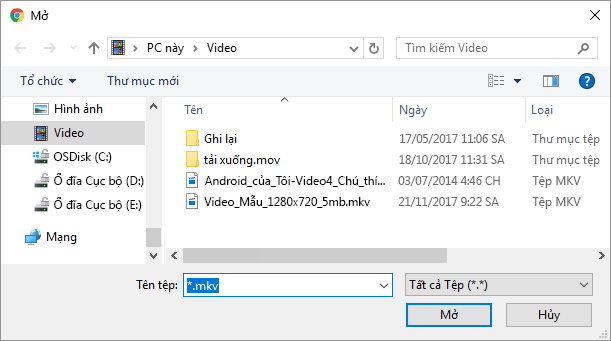
Ngoài ra, để chọn tệp được lưu trữ trong đám mây, hãy chọn mũi tên bên cạnh Select Files (Chọn Tệp), rồi chọn hệ thống đám mây (Box, Dropbox, Google Drive hoặc OneDrive) lưu trữ tệp phương tiện của bạn.
-
Chọn tệp phương tiện, rồi bấm vào Open (Mở).
-
Tên của tệp phương tiện bạn đã chọn và định dạng của tệp đó được hiển thị trên trang.

-
Bấm vào nút Định dạng (
 ), rồi chọn các định dạng mp4 (đối với video) hoặc định dạng aac(đối với tệp âm thanh).
), rồi chọn các định dạng mp4 (đối với video) hoặc định dạng aac(đối với tệp âm thanh).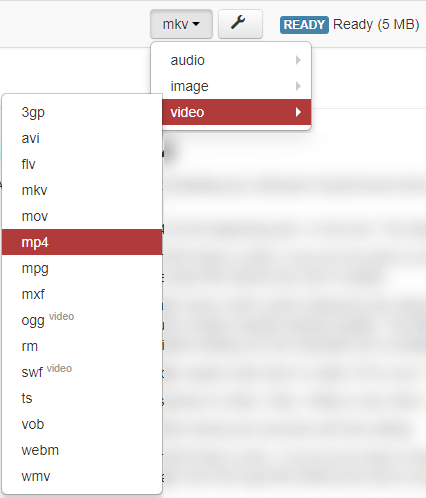
-
Bấm vào nút Tùy chọn chuyển đổi:

-
Chọn H264 là Bộ số hóa video và/hoặc chọn AAC là Bộ số hóa âm thanh.
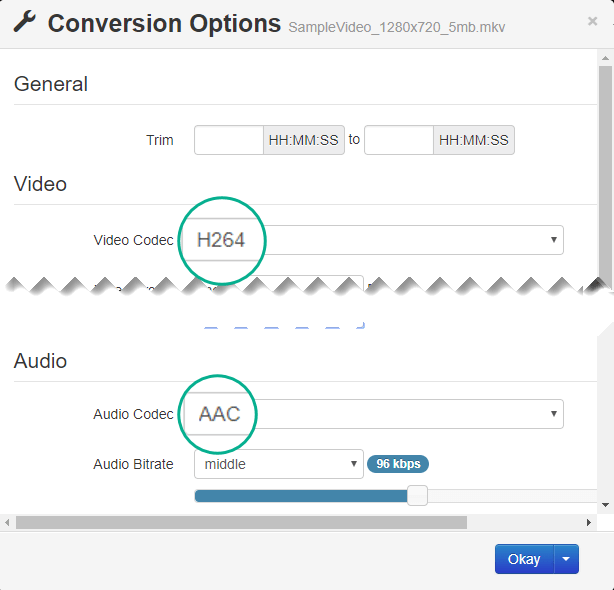
(Hộp thoại này có các tùy chọn khác để những người am hiểu hơn về tệp phương tiện có thể chọn.)
-
Bấm vào Okay (OK).
Bây giờ, trang web sẽ tóm tắt hoạt động chuyển đổi: Tên định dạng ban đầu của bạn được hiển thị ở bên trái, còn tên định dạng đích của chuyển đổi nằm ở bên phải.
-
Bấm vào nút Start Conversion (Bắt đầu Chuyển đổi) màu đỏ ở cuối trang.

Khi chuyển đổi hoàn thành, nút Download (Tải xuống) màu lục sẽ xuất hiện trên trang.
-
Bấm vào Download (Tải xuống).

Tệp được sao chép vào thư mục Tải xuống của Windows. Sau đó, bạn có thể di chuyển tệp đến thư mục tùy ý. Bạn đã có thể chèn tệp vào bản trình bày PowerPoint của mình.
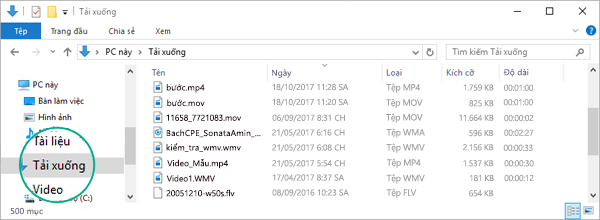
CloudConvert.com là dịch vụ độc lập với Microsoft. Microsoft không đảm bảo, bằng ngụ ý hay theo bất kỳ cách nào khác, về hiệu quả hoạt động hoặc mức độ tin cậy của dịch vụ đó.
chúc bạn lucky
bởi Gia Phuc 15/06/2019
Like (0) Báo cáo sai phạm
15/06/2019
Like (0) Báo cáo sai phạm -
-
PowerPoint là ứng dụng thuộc nhóm Office của Microsoft có khả năng tạo các bài thuyết trình đa phương tiện phục vụ các nhu cầu khác nhau của người dùng. Với nhiều tính năng được tích hợp sẵn, bạn dễ dàng tạo các Slide trình chiếu trong Powerpoint. Hơn nữa, để cho bài thuyết trình thêm phần thú vị và thu hút người xem bạn có thể chèn Video vào các Slide trong PowerPoint. Trong trường hợp của bạn đang sử dụng Office 2007 muốn chèn Video vào PowerPoint, bạn theo dõi các bước làm dưới đây:
- Mở Slide cần chèn Video, đặt chuột vào vị trí cần chèn. Trên menu vào Insert --> Movie -->Movie from File...
- Một cửa sổ hiện ra, tìm đến Video cần chèn vào Slide và nhấn OK
Ok xong
bởi Chu Chu 31/08/2019
Like (0) Báo cáo sai phạm
31/08/2019
Like (0) Báo cáo sai phạm
Nếu bạn hỏi, bạn chỉ thu về một câu trả lời.
Nhưng khi bạn suy nghĩ trả lời, bạn sẽ thu về gấp bội!

Lưu ý: Các trường hợp cố tình spam câu trả lời hoặc bị báo xấu trên 5 lần sẽ bị khóa tài khoản
Các câu hỏi mới
-
con người cần làm gì để thích ứng với sự phát triển của tin học ngày nay
07/12/2022 | 0 Trả lời
-
Hãy nêu ví dụ chứng tỏ ứng dụng Tin học giúp tăng hiệu quả sản xuất hiệu quả cung cấp dịch vụ và quản lý
14/12/2022 | 0 Trả lời
-
nêu các dịch vụ internet?
15/12/2022 | 0 Trả lời
-
VIDEOYOMEDIA
theo em khi nào người trình bày nên dùng phần mềm trình chiếu thay vì dùng bảng phấn
18/12/2022 | 0 Trả lời
-
Mỗi cá nhân khi tham gia vào lntennet cần phải làm như thế nào ?
26/12/2022 | 0 Trả lời
-
Nêu Ưu điểm và Mặt trái của con người trong xã hội tin học hóa
30/12/2022 | 0 Trả lời




